tuto pour savoir comment personnaliser l'écran de verrouillage de Windows 10
Qu'est ce que l'écran de verrouillage ?
L'écran de verrouillage est l'image qui s'affiche juste avant l'écran d'authentification de Windows. En bas de l'écran de verrouillage s'affiche également la date, l'heure, la statut de la connexion internet, le niveau de batterie de votre ordinateur ainsi que le nombre de messages reçus.
Notez qu'il est possible de choisir, en plus de la messagerie, des applications dont on souhaite afficher l'état sur l'écran de verrouillage comme nous le verrons plus bas.
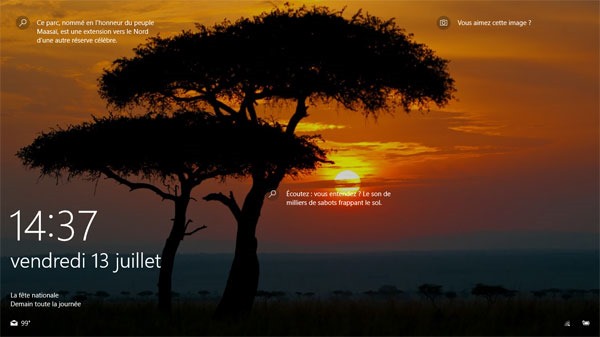
Cet écran s'affiche en principe au démarrage comme je l'ai évoqué plus haut, après la sortie de veille de l'ordinateur et dans tous les cas après un verrouillage de votre session.
L'image affichée est choisie par le système Windows dans une banque d'images trouvée par Bing mais il est tout à fait possible d'afficher l'image de son choix et même un diaporama de son choix.
Comment personnaliser l'écran de verrouillage de Windows 10?
Il suffira pour modifier l'image du lock screen Windows 10 de suivre le tuto suivant.
Tout d'abord, il faut aller dans les paramètres d'affichage en cliquant sur : Démarrer\Paramètres (icône roue crantée)\Personnalisation\Ecran de verrouillage. Par défaut, l'arrière plan sélectionné est "Windows à la une" mais si on souhaite personnaliser l'arrière plan de l'écran de verrouillage il suffira de choisir dans le menu déroulant l'une des 2 autres options : "Image" ou "Diaporama"

- Si on souhaite personnaliser l'image fixe d'arrière plan on sélectionnera l'option "Image" puis on cliquera sur le bouton "Parcourir" pour sélectionner l'image fixe de notre nouvel écran de verrouillage.
- Si on souhaite remplacer l'image fixe par défaut de l'écran de verrouillage de Windows 10 par un diaporama on sélectionnera l'option "Diaporama" puis on cliquera sur le bouton "Ajouter un dossier"pour sélectionner un dossier contenant les images du diaporama que l'on souhaite.
Afficher l'image d'arrière plan de l'écran de verrouillage sur l'écran de connexion
Dans un soucis d'homogénéité esthétique on peut souhaiter avoir le même fond d'écran pour l'écran de verrouillage et l'écran de d'authentification Windows 10.
Dans ce cas sur la même fenêtre de paramétrage on va simplement switcher le bouton en position "Activé".

Choisir les applications pour lesquelles on souhaite afficher un état rapide ou détaillé sur l'écran de verrouillage
Comme on peut le voir sur le 1er screenshot de mon écran de verrouillage, j'affiche en bas à gauche le nombre de mails que j'ai reçu en attente de lecture. En fait on peut afficher bien plus d'informations telles que :
- des appels en absences (skype ou autres...)
- des messages
- des notifications Xbox, Microsoft...
- des alarmes...

Pour cela, toujours dans la même fenêtre de paramétrage, on va cliquer sur la case contenant le symbole "+" pour personnaliser l'affichage de l'état rapide d'application. Puis on va sélectionner la notification de son choix.
Notons qu'il est également possible d'avoir un affichage d'état un peu plus détaillé pour une application donnée en sélectionnant l'appli concernée dans la case "afficher l'état détaillé". Pour la messagerie par exemple, cela permet d'afficher sur l'écran de verrouillage l'objet du dernier email reçu... Pas de quoi casser 3 pattes à un canard!
Voila, vous savez tout.
N'hésitez pas à partager cet article sur les réseaux sociaux si cet article vous a été utile.
En cas de doute, vous pouvez me poser vos questions en commentaires.







COMMENTS